
Kann Smart Switch von Samsung auf das iPhone übertragen werden? [Eine vollständige Anleitung]

Anmerkung der Redaktion: Sie fragen sich: „ Kann Smart Switch Daten von Samsung auf das iPhone übertragen? “ Die kurze Antwort lautet: Nein. Aber keine Sorge, wir zeigen Ihnen die besten Möglichkeiten, Ihre Daten nahtlos und ohne Verzögerung von Samsung auf das iPhone zu übertragen.
Wenn Sie den Umstieg von Samsung auf das iPhone planen oder einfach Dateien zwischen diesen Plattformen austauschen möchten, sind Sie hier richtig. Smart Switch, bekannt für seine Datenübertragungsleistung bei Samsung-Geräten, bietet seine Vorteile leider nicht für iPhones. Wir zeigen Ihnen jedoch alternative Methoden, die einen reibungslosen Übergang gewährleisten, ohne dass Ihre Daten verloren gehen.
Bleiben Sie dran, denn wir enthüllen die cleversten Strategien für den Datentransfer zwischen Samsung und iPhone, damit Ihr Wechsel problemlos verläuft. Los geht's!

Wenn Sie sich fragen, ob es eine Smart Switch-App für das iPhone gibt, lautet die Antwort nein.
Smart Switch wurde speziell für Samsung Galaxy-Geräte entwickelt und ermöglicht die nahtlose Datenübertragung von anderen Telefonen auf Galaxy-Telefone. Für die Datenübertragung vom iPhone auf das Galaxy ist kein Download von Smart Switch auf das iPhone erforderlich.
Smart Switch unterstützt grundsätzlich keine Datenübertragung von Android Telefonen auf iPhones. Es gibt jedoch alternative Tools, die Smart Switch ähneln und Ihnen dabei helfen können, Daten effizient auf ein neues iPhone zu übertragen.
Weitere FAQs zu Smart Switch:
Viele fragen: „Kann ich Smart Switch von Samsung auf das iPhone verwenden?“ Die Antwort ist natürlich nein.
Smart Switch, entwickelt von Samsung, ist eine Datenfreigabe-App, die hauptsächlich für Samsung Galaxy-Geräte gedacht ist. Sie vereinfacht die Übertragung von Inhalten wie Musik, Fotos und mehr von alten auf neue Galaxy-Telefone. Die App unterstützt zwar die meisten Android und iOS Smartphones sowie ältere Blackberry- und Windows Geräte, weist jedoch Einschränkungen bei iOS Geräten wie dem iPhone auf.
Leider ist Smart Switch als Einwegtool konzipiert und ermöglicht die Datenübertragung nur auf Galaxy-Geräte, nicht aber auf iPhones. Wenn Sie jedoch Daten von Samsung auf das iPhone übertragen möchten, gibt es Alternativen. Eine solche Alternative zu Samsung Smart Switch ist Coolmuster Mobile Transfer .
Die Coolmuster App vereinfacht den Migrationsprozess von Android Telefonen auf iPhones und macht das Speichern von Daten vor dem Gerätewechsel überflüssig. Für die Übertragung sind keine Mobilfunkdaten erforderlich, was Zeit und Aufwand spart.
Wenn es um die Datenübertragung von Samsung auf das iPhone geht, greift Smart Switch zu kurz. Es ist für Samsung-Geräte konzipiert und unterstützt keine iPhone-Übertragungen. Es gibt jedoch eine Lösung, die diesen Prozess nahtlos macht: Coolmuster Mobile Transfer .
Coolmuster Mobile Transfer , die Smart Switch-App für das iPhone , ist die ideale Wahl für die sichere und schnelle Datenübertragung zwischen verschiedenen Plattformen. Sie unterstützt eine Vielzahl von Geräten, darunter iPhone, iPad, Samsung, Android , Windows und Mac .
Mit Coolmuster Mobile Transfer können Sie Kontakte und Dokumente wie PDFs und ePubs mühelos von Samsung-Geräten auf ein iPhone übertragen. Hier sind die wichtigsten Highlights von Coolmuster Mobile Transfer :
Klicken Sie auf die Schaltfläche unten, um eine kostenlose Testversion von Coolmuster Mobile Transfer herunterzuladen.
So übertragen Sie Daten von Samsung auf das iPhone:
01 Coolmuster Mobile Transfer installieren
Laden Sie die Software herunter und installieren Sie sie auf Ihrem PC. Verbinden Sie Ihre Telefone nach der Installation über ein USB-Kabel mit dem Computer.
02 Geräte mit dem Computer verbinden
Stellen Sie nach dem Verbinden Ihrer Geräte sicher, dass sich das Samsung-Telefon an der Quelle und das iPhone an der Zielposition befindet. Sollten die Positionen nicht korrekt sein, klicken Sie auf „Umdrehen“, um die Positionen zu ändern.

03 Daten vom Samsung-Telefon auf das iPhone übertragen
Wählen Sie den Inhalt aus, den Sie von Ihrem Samsung Galaxy auf Ihr iPhone übertragen möchten, und tippen Sie auf „Kopieren starten“. Der Übertragungsvorgang dauert einige Sekunden.

Neben Coolmuster Mobile Transfer besteht eine weitere Möglichkeit zum Wechsel von Samsung zu iPhone in der Verwendung der Move to iOS -App von Apple.
Befolgen Sie diese Schritte, um Daten von Ihrem Samsung-Gerät mit Move to iOS auf ein neues iPhone zu übertragen:

Move to iOS kann verschiedene Daten wie Kontakte, Fotos, Nachrichten und mehr übertragen und so die Lücke schließen, wenn Smart Switch nicht mit iPhone-Übertragungen kompatibel ist.
Die Smart Switch App funktioniert sowohl auf Android Geräten als auch auf Desktop-Computern einwandfrei. Die mobile App überträgt Daten zwischen Geräten, während die Desktop-App hauptsächlich zum Sichern und Wiederherstellen von Daten verwendet wird.
Mit der mobilen App können Sie Daten von einem iPhone oder einem anderen Android auf ein Samsung-Telefon übertragen. Dazu gehören Mediendateien, Kontakte, Dokumente, Anrufprotokolle und Nachrichten. Wenn beide Geräte mit Android laufen, können Sie auch Kontodaten, Sprachmemos und weitere Details übertragen.
Schritt 1. Laden Sie die Smart Switch-App herunter und starten Sie sie zur Datenübertragung. Sie können Ihre Geräte über ein USB-Kabel oder WLAN verbinden.

Schritt 2. Wählen Sie nun zwischen Android oder iOS als Quellgerät. Wählen Sie die Option „ iOS “. Das Zielgerät muss ein Samsung-Telefon sein. Wählen Sie entweder Gerätespeicher oder SD-Karte und verbinden Sie beide Geräte. Achten Sie bei einer drahtlosen Verbindung darauf, dass sich die Geräte nahe beieinander befinden.
Schritt 3. Geben Sie zur Authentifizierung der Verbindung einen einmalig generierten Code ein. Nachdem die Geräte erfolgreich verbunden wurden, wählen Sie den zu übertragenden Datentyp aus. Warten Sie, bis die Smart Switch-App die Übertragung abgeschlossen hat. Anschließend können Sie auf Ihrem Samsung-Telefon auf die übertragenen Dateien zugreifen.
Obwohl es keine Smart Switch-App für iPhone-Geräte gibt, können Sie mit der Desktop-Version Daten von einem iPhone auf ein Samsung Galaxy übertragen. Die Smart Switch-Anwendung für PC/ Mac erkennt alle iTunes-Backups, die Sie möglicherweise auf Ihrem Computer erstellt haben.
Damit können Sie die relevanten Daten aus dem iTunes-Backup abrufen und auf Ihr Samsung Galaxy-Telefon übertragen. Die folgenden Anweisungen führen Sie durch die Übertragung von iPhone-Daten aus einem iTunes-Backup auf ein Samsung-Gerät. Hier sind die Schritte:
Schritt 1. Beginnen Sie mit der Sicherung des iPhone in iTunes
Um alle Daten auf Ihrem iPhone zu sichern, schließen Sie es zunächst über ein Lightning-Kabel an Ihren PC an. Öffnen Sie anschließend iTunes , gehen Sie zu „Übersicht“ und klicken Sie auf „Jetzt sichern“. Wählen Sie nicht die Option „iPhone-Backup verschlüsseln“, da Smart Switch ein verschlüsseltes Backup nicht erkennen kann.

Schritt 2. Installieren Sie Smart Switch und verbinden Sie das Samsung-Telefon
Stellen Sie sicher, dass Ihr PC mit Windows XP (oder einer neueren Version) oder einem Mac mit Mac OS 10.6 oder höher läuft. Laden Sie anschließend die Smart Switch Mobile App auf ein Samsung-Telefon herunter, damit sie von der App auf Ihrem Desktop erkannt werden kann.
Laden Sie außerdem die Smart Switch-App auf Ihren Computer herunter. Verbinden Sie sie mit dem Computer, lassen Sie sie entsperrt und wählen Sie die MTP-USB-Option.
Wenn Sie die App nicht auf Ihrem Samsung-Telefon installieren, stellt die Smart Switch-App keine Verbindung mit Ihrem Samsung-Telefon her.
Schritt 3. Wählen Sie das iTunes-Backup aus, das Sie übertragen möchten
Tippen Sie auf Ihrem Computer auf „Wiederherstellen“, wählen Sie die Option „Andere Sicherung auswählen“ und wählen Sie „iTunes-Sicherungsdaten“. Sie sehen die Größe und Anzahl der Daten in der Sicherung und können bei Bedarf auf das Ordnersymbol klicken, um eine andere Sicherung auszuwählen.
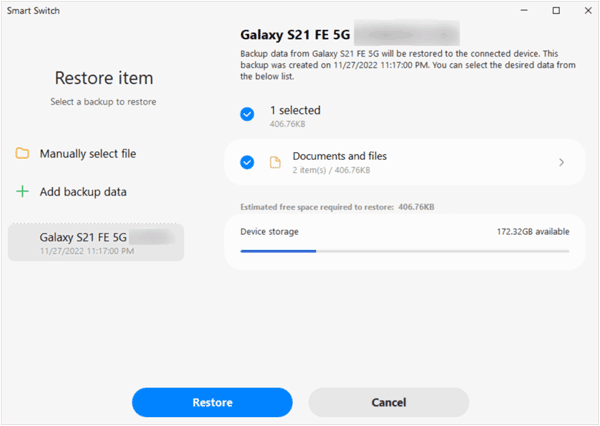
Schritt 4. Daten auf Samsung wiederherstellen
Wenn Sie Ihr iPhone-Backup auf Ihrem Samsung-Gerät wiederherstellen, werden standardmäßig alle Daten wie Fotos, Nachrichten, Anrufprotokolle, Kontakte, Memos, Videos und Dokumente wiederhergestellt.
Wenn Sie einige Daten nicht wiederherstellen möchten, können Sie diese einfach deaktivieren. Tippen Sie auf „OK“ und „Wiederherstellen“, um mit der Datenübertragung zu beginnen.
Das war’s. Wie bereits erwähnt, gibt es keinen Smart Switch iOS , aber Sie können Ihre Daten mithilfe der App problemlos auf ein Samsung-Telefon übertragen. Eine weitere, noch leistungsstärkere Lösung ist Coolmuster Mobile Transfer . Es bietet nicht nur eine höhere Geschwindigkeit als Smart Switch, sondern ist auch mit zahlreichen Betriebssystemen kompatibel. Somit ist es eine hervorragende Alternative zu Samsung Smart Switch.
Weitere Artikel:
So übertragen Sie Fotos von Samsung auf das iPhone [Top 4 Methoden]
So übertragen Sie Kontakte vom iPhone auf das Samsung Galaxy

 Übertragung von Telefon zu Telefon
Übertragung von Telefon zu Telefon
 Kann Smart Switch von Samsung auf das iPhone übertragen werden? [Eine vollständige Anleitung]
Kann Smart Switch von Samsung auf das iPhone übertragen werden? [Eine vollständige Anleitung]





